1.内容概述
Excel数据源支持添加运行计划,以实现自动更新数据的功能,包含覆盖更新和追加更新两种更新方式。
2. 数据源自动更新
下面为您介绍具体的操作步骤。
(1) 打开详情页面
在门户网站中选中需要自动刷新的数据源,单击详情按钮。
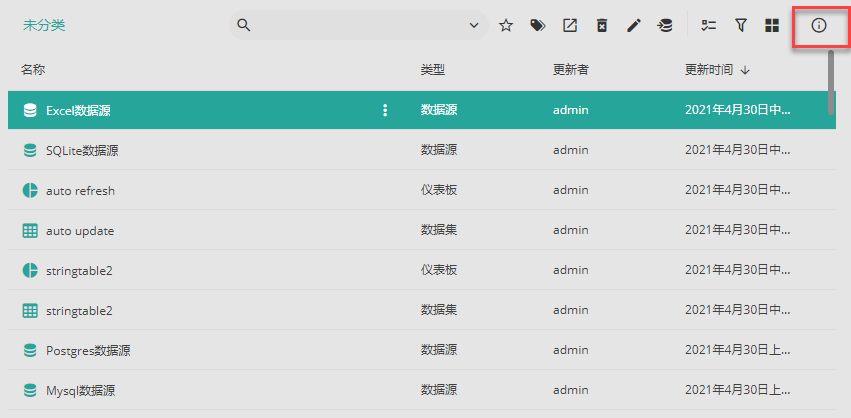
(2) 添加运行计划
选择“运行计划”,单击“+添加计划”。
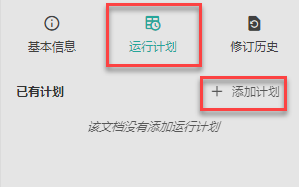
(3) 配置运行计划
输入运行计划名称,配置计划详情,最后单击“创建计划”按钮。
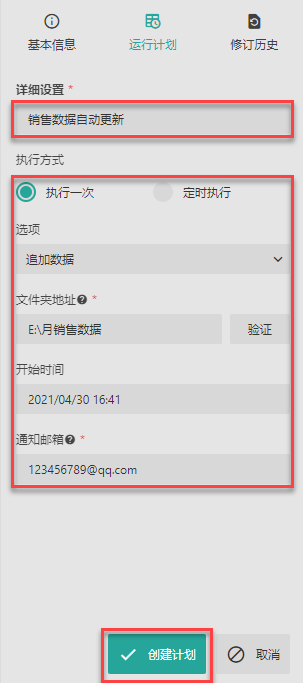
设置项 | 说明 |
|---|
| 详细设置 | 运行计划的名称,将显示在运行计划列表中。 |
| 执行方式 | 可选择执行一次或定时执行。 如需设置自动单次运行计划,则选择“执行一次”。 如需设置自动定时刷新数据,则选择“定时执行”。 |
| 选项 | 可选“追加数据”和“覆盖”两种数据更新方式。 追加数据:追加时不改变原来的数据,仅追加新的数据。 覆盖数据:使用新数据替换掉原来的数据。 无论是追加还是覆盖,都要求新的数据表结构与原Excel完全一致,包括数据表的列数,列名,数据格式等。 |
| 文件夹地址 | 用于抽取数据的文件夹地址。 请确保 Wyn 系统可以直接访问该地址,并且具有读写权限。 运行计划执行成功之后,会自动将文件夹中的文件删除。 |
| 使用模板 | “执行方式”选择“定时执行”时才会出现此选项。 要于选择是否使用运行计划模板,如勾选则只能使用运行计划模板来创建运行计划;如果不勾选则可以进行自定义运行计划。 只有当执行方式选择为“定时执行”,管理员在后台管理中开启了“允许用户创建自定义运行计划”功能(详见系统外观中相关介绍),且有可用的运行计划模板,才会显示出“使用模板”复选框。 |
| 重复周期 | “执行方式”选择“定时执行”时才会出现此选项。 如不勾选“使用模板”,则需自定义运行计划的循环周期。 循环周期的定义方法与数据源运行计划模板一致,请参见模板中的介绍 数据源运行计划模板。 |
| 开始时间 | 运行计划自动执行的具体时间,最快可设置为五分钟后执行。 当使用运行计划模板时,则自动设定为模板中设置的时间。 |
| 结束时间 | 当执行方式选择为“定时执行”时,用于设置计划的结束时间。 当使用运行计划模板时,则自动设定为模板中设置的时间。
|
| 通知邮箱 | 接收通知邮件的邮箱,当数据刷新失败后会将通知邮件发送至该邮箱。 使用邮件通知功能前。请确认邮件设置是否正确,邮箱设置正确后系统才可以发送通知邮件。 |
(4) 完成
设置完成后,即可在已有计划中看到刚刚设置的自动运行计划。单击右侧的 可以编辑,禁用或删除运行计划。
可以编辑,禁用或删除运行计划。
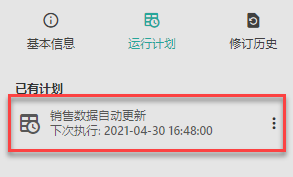

3. 定时刷新示例
场景:
A公司每天都会产生一个Excel格式的销售数据文件,存放在文件夹 “E:\每天销售数据”中。
需求:
想要在Wyn中的数据源自动追加每天的新数据,保持数据源中一直为汇总数据。这样便可以直接进行后续的数据分析和展示使用。
实现分析:
此需求我们便可以通过Excel数据源的自动追加功能来实现,将自动追加的时间计划设置为每天一次即可。
实现步骤:
(1) 使用第一天的数据创建Excel 数据源。
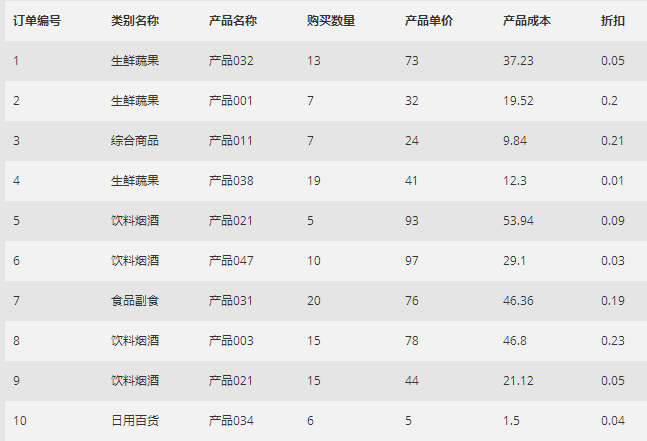
(2) 选择数据源,单击详情按钮。
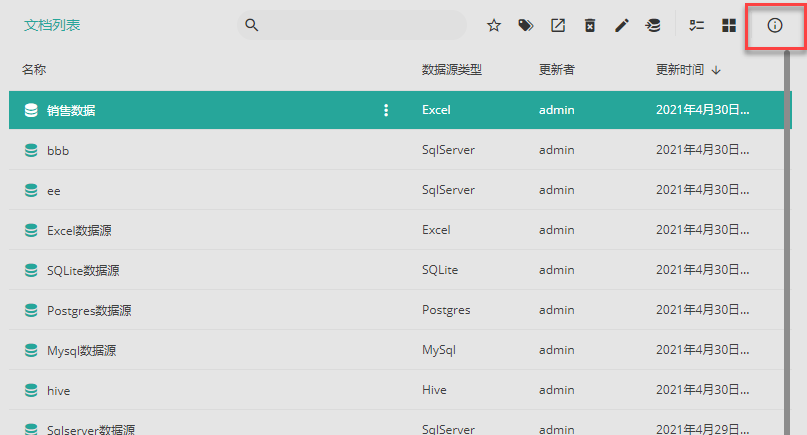
(3) 添加运行计划
选择“运行计划”,单击“+添加计划”。
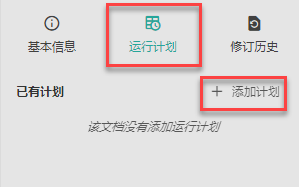
(4) 配置运行计划
输入运行计划名称,配置计划详情,最后单击“创建计划”按钮。
周期含义为,每天的凌晨追加数据。
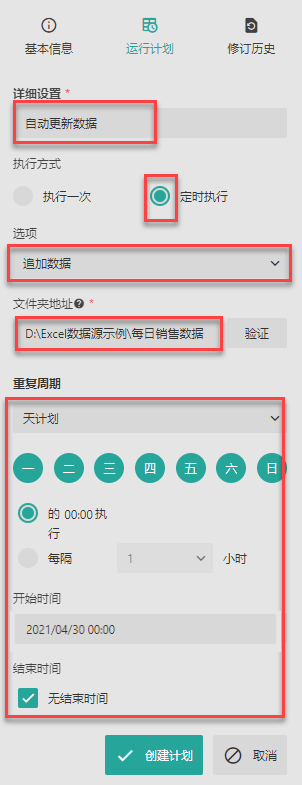
(5) 创建成功
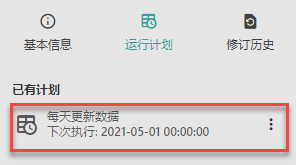
(6) 查看效果
运行计划执行后,可见已将第二天的数据追加上来。

